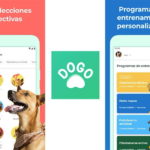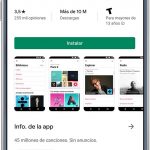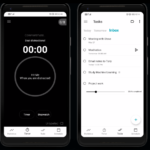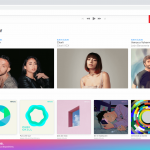Te las arreglaste para levantarte temprano en la mañana y llegar al gimnasio. Como siempre, subes los altavoces de tu iPhone y escuchas tu lista de reproducción favorita, listo para rockear el entrenamiento. Pero una vez más, Apple toca continuamente esa temida canción, que aunque te encantaba hace años, ahora te da dolor de cabeza.
Desafortunadamente, esa canción se encuentra entre dos de tus canciones favoritas. Si tan solo hubiera alguna manera de moverla a otro lugar. Por suerte, la hay. Apple Music, tras su lanzamiento en 2015, cambió el juego de transmisión de música, permitiendo a los usuarios acceder fácilmente a sus canciones favoritas mediante una interfaz fácil de usar que está integrada en su dispositivo móvil. A pesar de que Apple Music es un competidor igual, si no mejor, de los servicios de streaming populares como Spotify, a veces llevar a cabo tareas sencillas como clasificar canciones puede parecer bastante difícil.
En versiones anteriores del iOS, los usuarios ajustaban las opciones de clasificación de la música desde la aplicación Ajustes , sin embargo, desde el lanzamiento del iOS 10.2, la clasificación se realiza a través de la propia aplicación Música . Para empezar a clasificar tus canciones, sigue las instrucciones que aparecen a continuación.
Ordenar las canciones de la aplicación de música
1. Inicia la aplicación Música en tu dispositivo. Tiene un fondo blanco con el icono de una nota musical.
2. Haz clic en Álbumes o Canciones desde la pantalla principal Biblioteca .
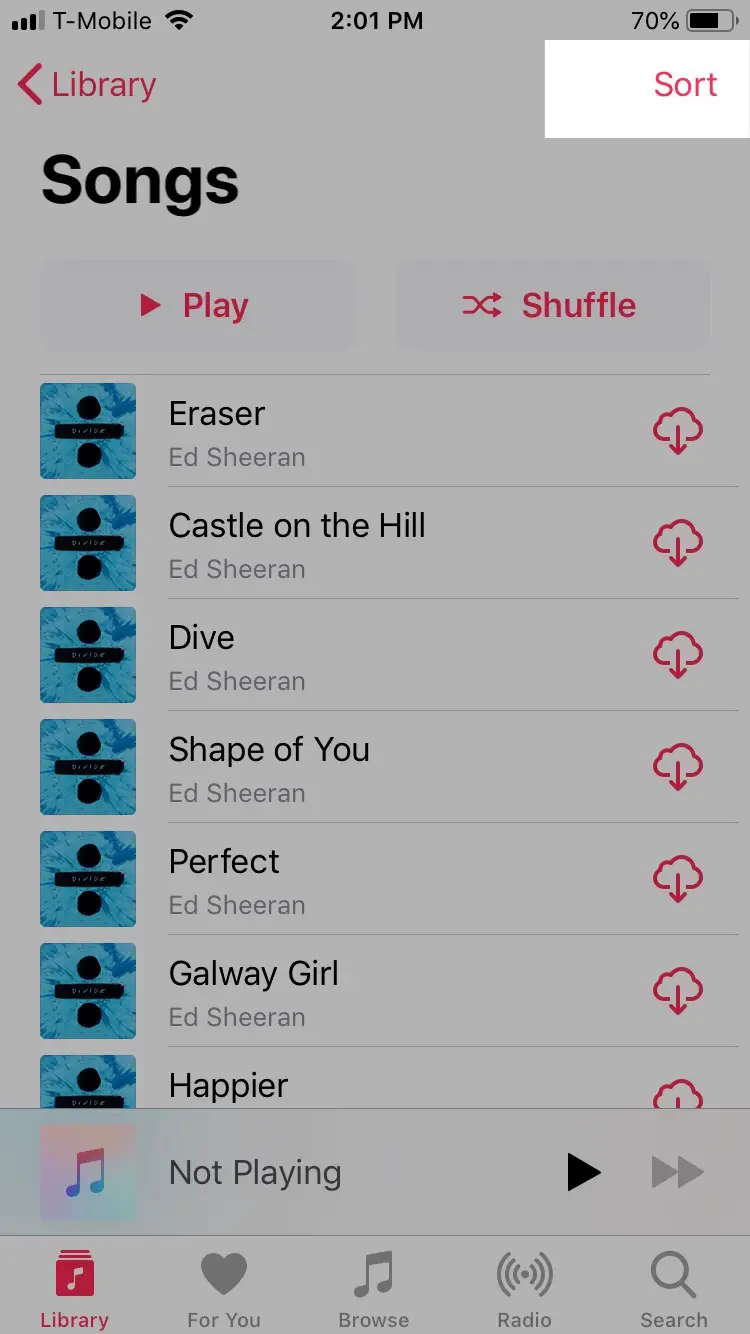
3. En la esquina superior derecha de la pantalla, haz clic en Sort.
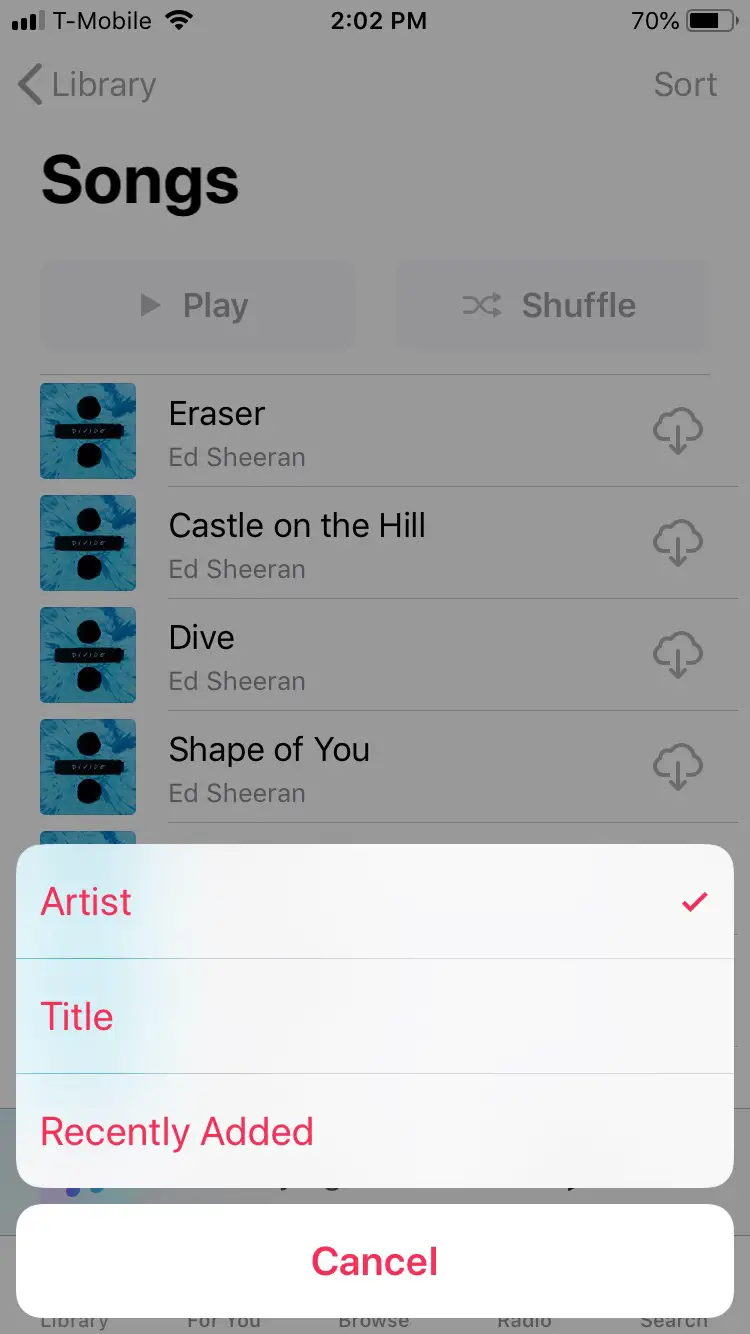
Ahora podrás ordenar las canciones por Artista , Título o Añadido recientemente . Aunque esto no ofrece muchas opciones, es ciertamente mejor que no tener ninguna opción en absoluto. Sin embargo, si desea ordenar su música de una manera mucho más personalizada, continúe leyendo a continuación.
Ordenar las listas de reproducción del iTunes
Cuando se trata de ordenar tus listas de reproducción, iOS te permite ordenarlas por Tipo de lista de reproducción , Título, o Añadido recientemente , y Reproducido recientemente . Aunque esto puede ser útil, no es ideal para todos los usuarios. Si prefieres una forma personalizada de ordenar tus canciones, deberías ordenar tus listas de reproducción con iTunes.
Antes de pasar por este proceso, asegúrate de que has iniciado sesión con el mismo ID de Apple en todos tus dispositivos e iTunes. Además, asegúrate de que Biblioteca musical de iCloud esté activada. Esto garantizará que tus listas de reproducción se ordenen de forma adecuada en todos los dispositivos. Para activar la Biblioteca de música iCloud, sigue las siguientes instrucciones,
1. Abra la aplicación Ajustes en su dispositivo. Tiene un fondo gris y un icono de un engranaje.
2. Desplácese hacia abajo y toque Música.
3. Desplácese hacia abajo y verá un botón de cambio para la Biblioteca de Música iCloud. Pulsa el botón de conmutación para activarla. El botón debe ser verde cuando esté activado.
Ahora crea o edita tu lista de reproducción con iTunes. Para crear una lista de reproducción, sigue las siguientes instrucciones,
1. Inicia iTunes y haz clic en File en la esquina superior izquierda.
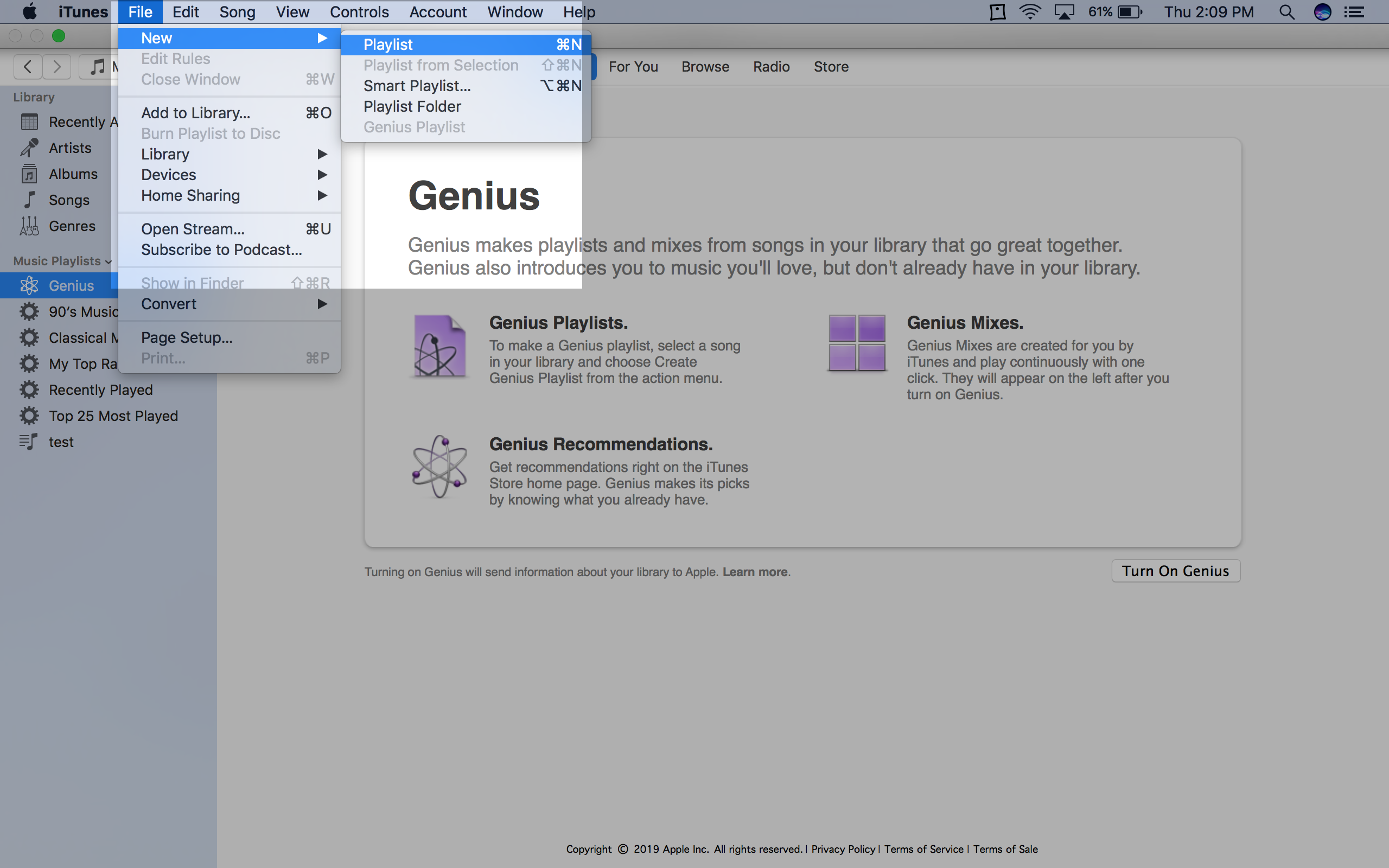
2. Clic Nuevo , seguido de Lista de reproducción .
3. Nombra la lista de reproducción como te parezca.
4. 4. Haz clic en Editar lista de reproducción .
5. Añade elementos arrastrando tus canciones preferidas a la lista de reproducción de la derecha.
6. Cuando hayas completado la lista de reproducción, haz clic en Hecho .
Para editar una lista de reproducción existente, siga las instrucciones siguientes,
1. 2. Haga clic en la lista de reproducción que desea editar utilizando el panel de la ventana de la izquierda.
2. 3. Haz clic en Editar lista de reproducción y arrastra los elementos correspondientes hacia la derecha.
3. Haz clic en Hecho cuando hayas editado la lista de reproducción.
4. Para cambiar el orden de las canciones, arrastra las canciones en el orden que desees. Si por alguna razón no puedes arrastrar las canciones, haz clic en el encabezado de la columna que está encima de los números.
5. Para eliminar una canción, haz clic en ella y pulsa la tecla borrar . Esto no eliminará la canción de tu biblioteca.
Ya ha editado sus listas de reproducción en todos los dispositivos.
Ordenar las listas de reproducción con el orden de copia a reproducción
Esta es otra forma de clasificar las listas de reproducción. Para empezar, sigue las instrucciones siguientes,
1. Lanza iTunes y haz clic en la lista de reproducción que quieres editar usando el panel izquierdo de la ventana.
2. Arrastra y suelta tus pistas hacia arriba y hacia abajo para organizar el orden de juego que prefieras.
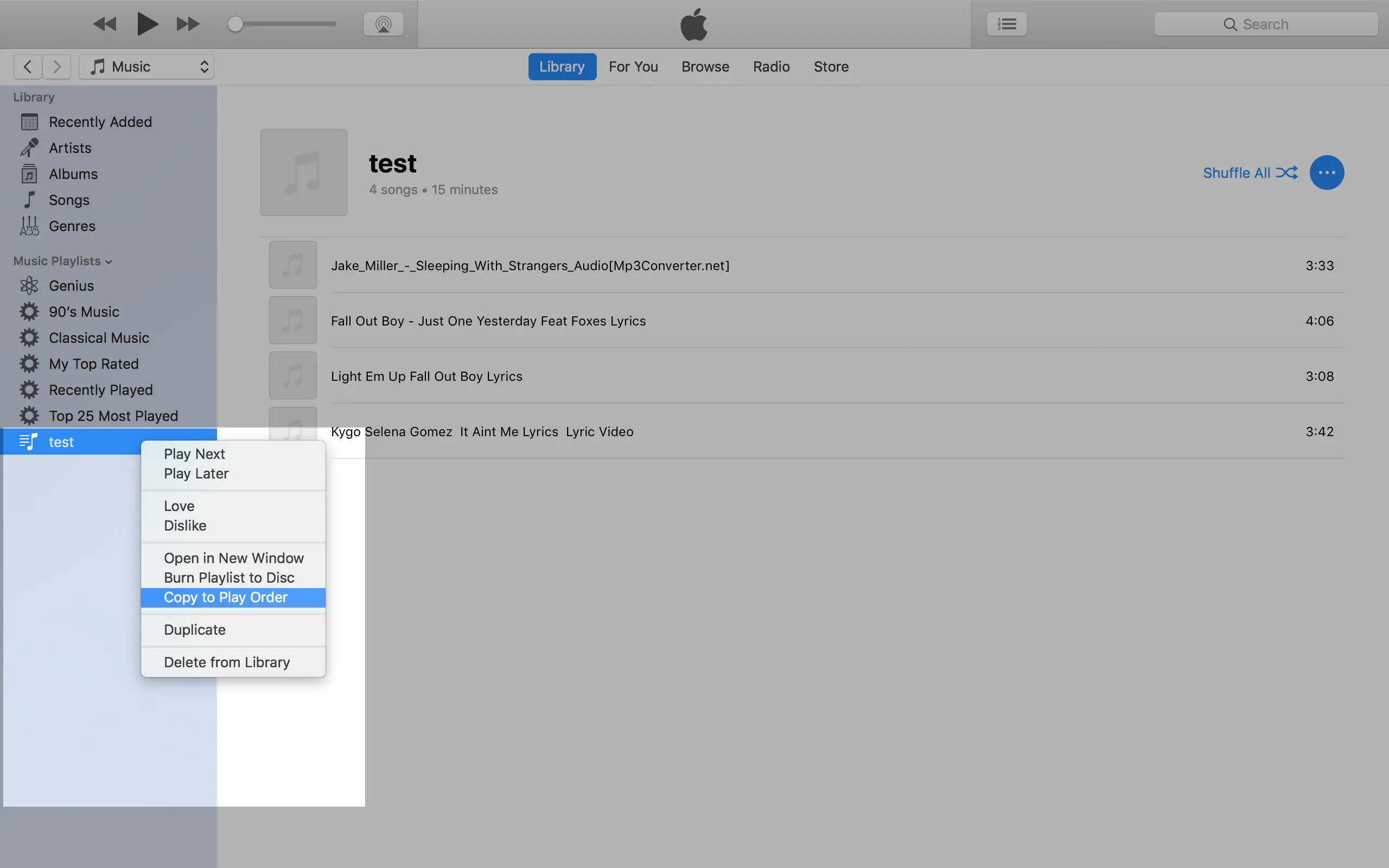
3. Haga clic con el botón derecho del ratón en su lista de reproducción y seleccione Copy to Play Order para establecer el orden predeterminado cuando se copie en otro dispositivo. De nuevo, asegúrate de que Biblioteca musical de iCloud esté activada para garantizar que Apple Music reorganice las canciones de la lista de reproducción según el orden establecido en iTunes.
Ya has ordenado tus canciones de Apple Music. Ve al gimnasio y haz ese ejercicio ahora, sin preocuparte de que suene esa canción que tanto te disgusta. El proceso puede haber sido un poco tedioso pero como puedes ver, es ciertamente posible. Ahora todo lo que podemos hacer es esperar que dentro de las próximas actualizaciones de software que Apple proporciona a los iPhones, haya una forma mucho más fácil de clasificar tus canciones usando sólo tu iPhone, y la presión de unos pocos dedos.